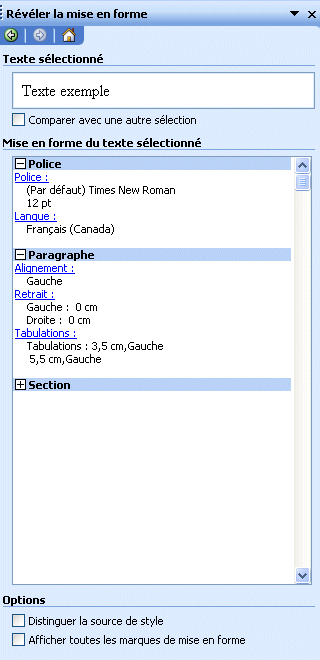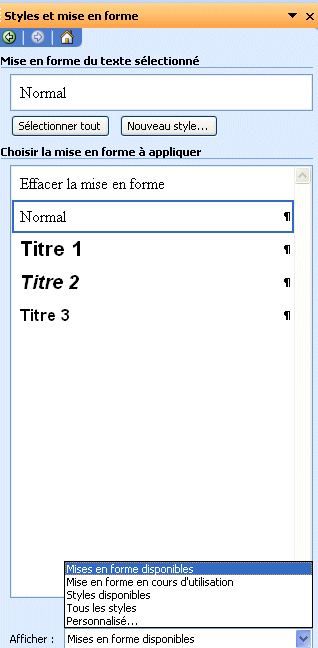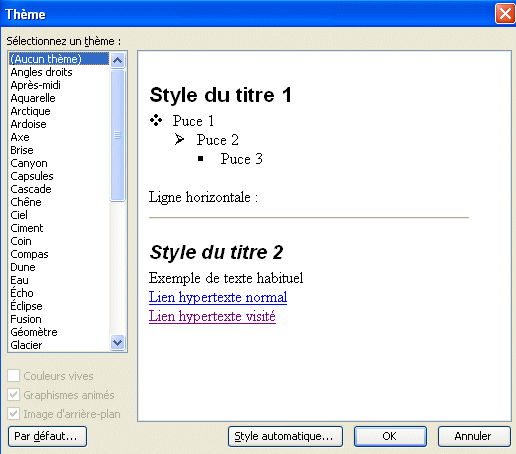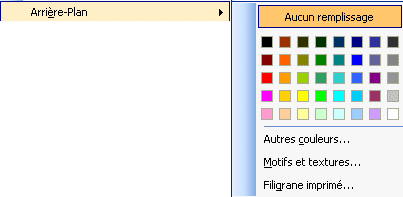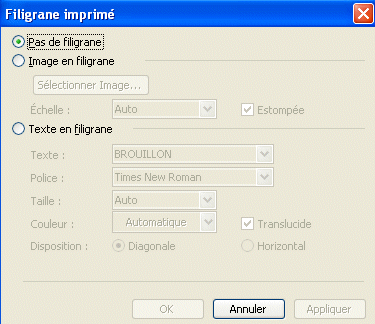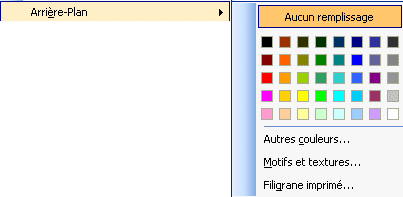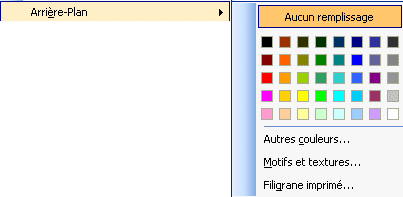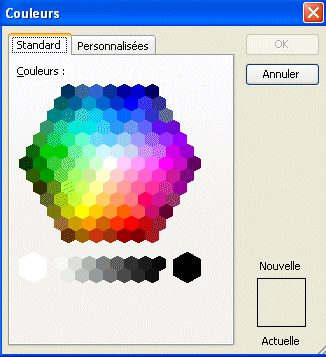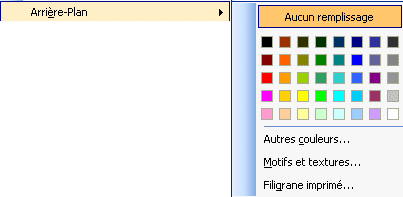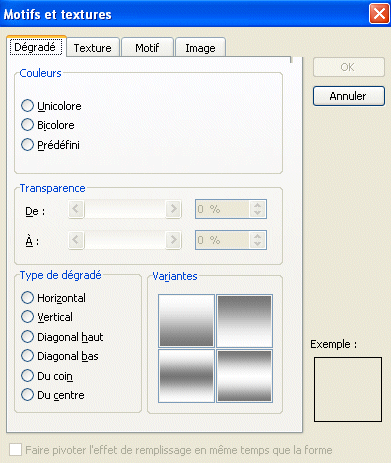****************************************

*******************************
Révéler la mise en forme
Du menu Format, sélectionnez l'option Révéler la mise en forme.
ou
Appuyez sur le touches Maj+F1
ou
Appuyez sur le touches Maj+F1
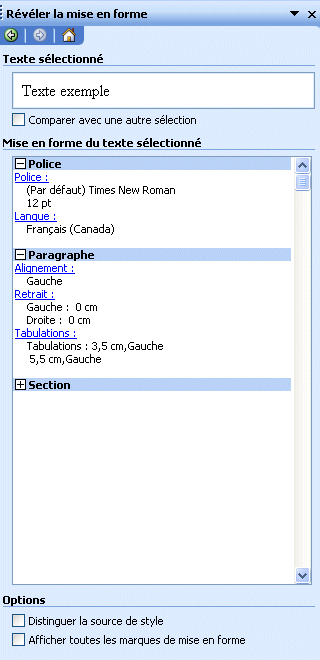
جميع دروس word و lexcel إحترف فنون التعامل مع برامج المكتبيات مجانا على موقع Informatique